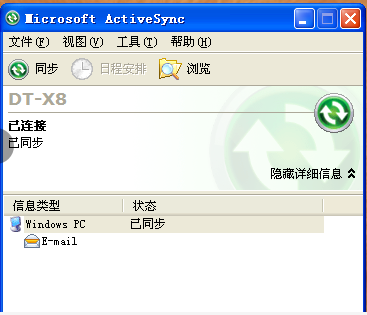发布者 :高自盟
发布时间:2018/6/13 14:31:47
卡西欧X8采集器和PC同步操作流程
如果采集器需要和PC相互同步连接,实现数据上传下载,需要通过同步软件实现,下面就简单介绍一下怎么实现采集器和PC的同步连接。
同步软件下载链接:https://pan.baidu.com/s/1pUpYn8CzCab5PvgChriV5Q
1.首先需要安装同步软件,同步软件分winXP和win7系统,其中win7系统分成32位和64位软件,相互不通用的,安装之前需要确认好电脑的系统版本。
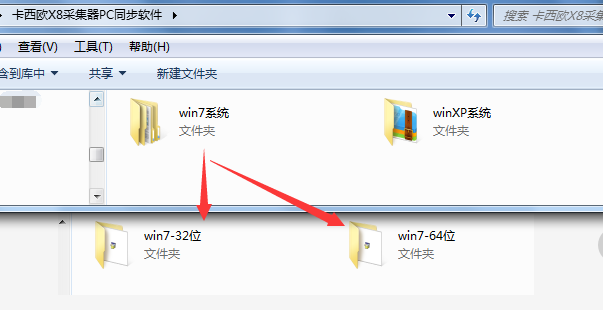
2.版本确认好之后点击安装文件,安装成功后会在桌面右下角任务栏显示图标:如下图红框显示
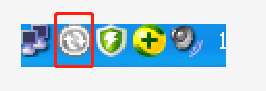
3.可以打开这个程序,出现下图界面,此时显示无连接:
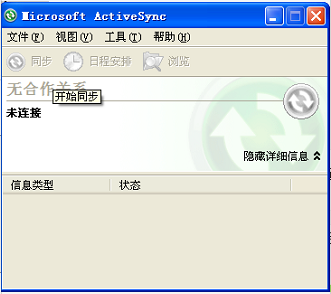
4.我们需要在采集器上设置和电脑的连接方式,才能正常实现数据同步。打开采集器,在桌面左下角找到控制面板,路径:WINDOWS菜单---控制---控制面板,
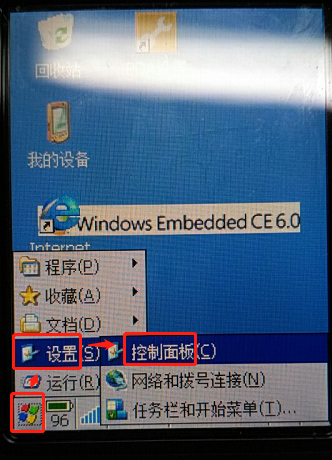
5.打开控制面板后,在选项中找到一个“USB Connection”选项并打开:

6.打开页面后,选择第二个选项卡“Connect Utility”,并将USB连接模式设置成第一个模式:“Windows Mobile Device Center Use WMDC to connect the terminal to PC”,并点击右上角OK按键确认。
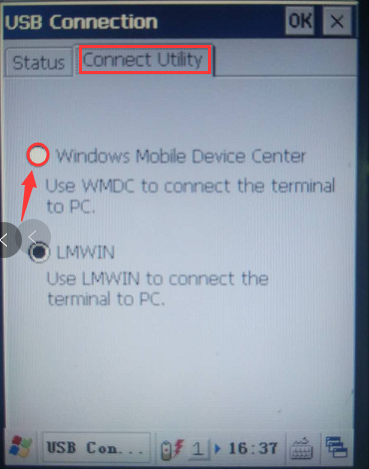
7.这个时候采集器会提示需要关机重启,我们将采集器重启,重启之后会出现一个对话框,如下图所示,这个时候我们直接退出这个界面:
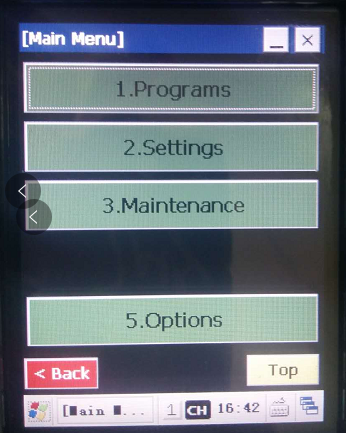
8.用USB线将采集器和电脑相连接,此时同步软件会提示已连接,表示已经连接成功,可以进行数据的上传下载了: